 职称计算机考试CAD模块全真题库.docx
职称计算机考试CAD模块全真题库.docx
- 文档编号:6130192
- 上传时间:2023-01-04
- 格式:DOCX
- 页数:34
- 大小:222.71KB
职称计算机考试CAD模块全真题库.docx
《职称计算机考试CAD模块全真题库.docx》由会员分享,可在线阅读,更多相关《职称计算机考试CAD模块全真题库.docx(34页珍藏版)》请在冰豆网上搜索。
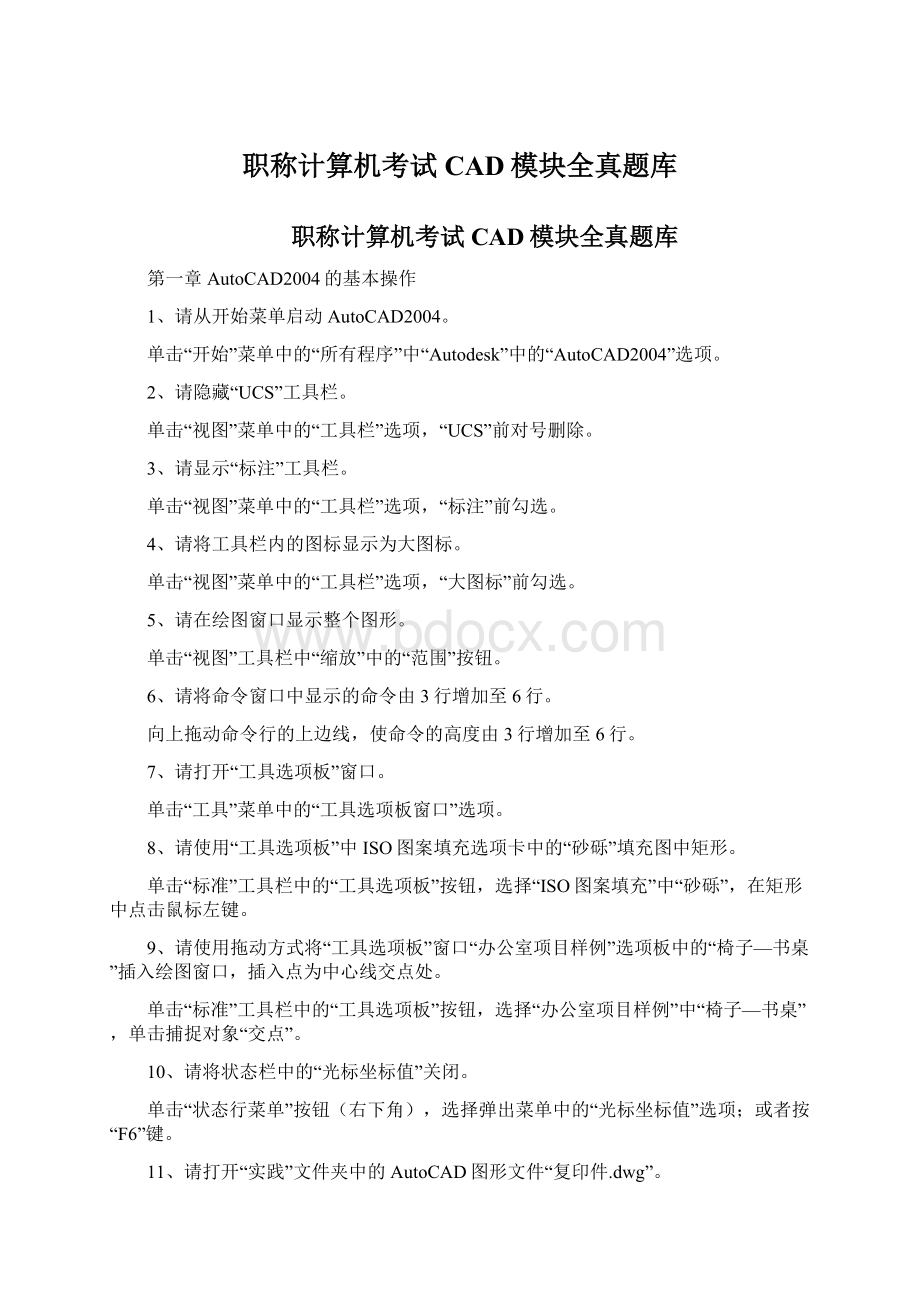
职称计算机考试CAD模块全真题库
职称计算机考试CAD模块全真题库
第一章AutoCAD2004的基本操作
1、请从开始菜单启动AutoCAD2004。
单击“开始”菜单中的“所有程序”中“Autodesk”中的“AutoCAD2004”选项。
2、请隐藏“UCS”工具栏。
单击“视图”菜单中的“工具栏”选项,“UCS”前对号删除。
3、请显示“标注”工具栏。
单击“视图”菜单中的“工具栏”选项,“标注”前勾选。
4、请将工具栏内的图标显示为大图标。
单击“视图”菜单中的“工具栏”选项,“大图标”前勾选。
5、请在绘图窗口显示整个图形。
单击“视图”工具栏中“缩放”中的“范围”按钮。
6、请将命令窗口中显示的命令由3行增加至6行。
向上拖动命令行的上边线,使命令的高度由3行增加至6行。
7、请打开“工具选项板”窗口。
单击“工具”菜单中的“工具选项板窗口”选项。
8、请使用“工具选项板”中ISO图案填充选项卡中的“砂砾”填充图中矩形。
单击“标准”工具栏中的“工具选项板”按钮,选择“ISO图案填充”中“砂砾”,在矩形中点击鼠标左键。
9、请使用拖动方式将“工具选项板”窗口“办公室项目样例”选项板中的“椅子—书桌”插入绘图窗口,插入点为中心线交点处。
单击“标准”工具栏中的“工具选项板”按钮,选择“办公室项目样例”中“椅子—书桌”,单击捕捉对象“交点”。
10、请将状态栏中的“光标坐标值”关闭。
单击“状态行菜单”按钮(右下角),选择弹出菜单中的“光标坐标值”选项;或者按“F6”键。
11、请打开“实践”文件夹中的AutoCAD图形文件“复印件.dwg”。
双击文件“复印件.dwg”。
12、请从菜单打开“快速选择”对话框。
单击“工具”菜单中的“快速选择”选项。
13、在图示状态下显示快捷菜单的内容。
右键绘图窗口。
14、请将“标注”工具栏移至绘图区的右边,与“修改”工具栏相并列。
单击“标注”工具栏的标题栏,将其拖到绘图区的右边,与“修改”工具栏相并列。
15、请打开“三维动态观察器”工具栏,并将其移至“标准”工具栏右方空白处。
单击“视图”菜单中的“工具栏”选项,在左面“三维动态观察器”前勾选,然后单击“三维动态观察器”工具栏的标题栏,将其拖到“标准”工具栏右方空白处。
16、请使用默认设置创建图形文件Drawing1.dwg。
单击“文件”菜单中的“新建”按钮。
17、请使用样板Acadiso.dwt创建图形文件Drawing2.dwg。
单击“文件”菜单中的“新建”按钮;单击“使用样板”按钮;单击“选择样板”列表中的“Acadiso.dwt”选项;确定。
18、请使用样板C:
\新样板\new1.dwt创建新的图形文件。
单击“文件”菜单中的“新建”按钮;单击“使用样板”;单击“游览”按钮;双击“新样板”文件夹;双击文件“new1.dwt”.
19、请使用向导中高级设置创建一新图形,要求其测量单位为小数,精度为小数后一位,角度从西开始测量,逆时针方向为正,单位为弧度,精度为小数后一位,绘图区域为200*200。
单击“使用向导”按钮;双击“高级设置”按钮;单击“精度”下拉菜单中的“0.0”选项;单击“下一步”按钮;单击“弧度”单选按钮后按“下一步”;单击“西”单选按钮后按“下一步”;将“宽度”文本框中的值修改为“200”,将“长度”文本框中的值修改为“200”;单击“完成”按钮。
20、请以默认路径保存文件“drawing1.dwg”,并退出AutoCAD。
单击“标准”工具栏中的“保存”按钮;单击“保存”按钮。
单击标题栏上的“关闭”按钮。
21、图形文件“零件.dwg”已做修改,请将修改内容存盘。
单击“标准”工具栏中的“保存”按钮。
22、请保存并关闭图形文件“减速器.dwg”,但不退出AutoCAD。
单击“标准”工具栏中的“保存”按钮;单击文档的“关闭”按钮。
23、请将文件“图形2.dwg”以原文件名另存于桌面上,并以密码“123”进行保护。
按“Ctrl+Shift+S”键;单击左面“桌面图标”按钮;单击“工具”下拉菜单中的“安全选项”;在“用于打开此图形的口令或短语”文本框中输入“123”,单击“确定”按钮;在“再次输入用于打开此图形的口令”文本框中输入“123”,单击“确定”按钮;单击“保存”按钮。
24、请打开文件“图形2.dwg”,文件的保护密码为“123”。
单击工具栏中的“打开”按钮;双击“图形2.dwg”文件;在口令文本框中输入“123”。
25、请利用菜单将绘图窗口的颜色设置为白色。
在命令行中输入命令“options”或者“op”,再按“Enter(回车)”键;单击“颜色”按钮;单击“颜色”下拉菜单中的“白色”选项;单击“应用并关闭”按钮;单击“确定”按钮。
26、请设置一图形单位,长度及角度的为默认值,角度的方向以顺时针方向为正。
在命令行中输入命令“units”或者“un”,再按“Enter(回车)”键;勾选“顺时针”复选框;单击“确定”按钮。
27、请设置A4图纸的绘图界线,左下角点为(0,0),右上角点为(300,297)。
在命令行中输入命令“limits”,再按“Enter(回车)”键(或者按“格式”菜单中的“图形界线”选项);保持命令行为默认值按“Enter(回车)”键;在命令行中输入命令“300,297”,再按“Enter(回车)”键。
28、如果想在左下角(10,19),右上角(50,71)的矩形范围内绘图,请设置绘图的界限范围,并打开界限检查开关。
在命令行中输入命令“limits”,再按“Enter(回车)”键(或者按“格式”菜单中的“图形界线”选项);在命令行中输入命令“10,19”,再按“Enter(回车)”键;在命令行输入命令“50,71”,再按“Enter(回车)”键;在命令行中输入命令“limits”,在命令行中输入命令“on”,再按“Enter(回车)”键。
29、请对当前图形使用A4图纸进行居中打印(其余参数为默认设置)。
按“Ctrl+P”键;单击“打印设置”选项卡;单击“图纸尺寸”下拉菜单中的“A4”;勾选“居中打印”复选框;单击“确定”按钮。
30、请完全预览打印比例1:
4时当前图形的打印效果(其余参数为默认设置)。
按“Ctrl+P”键;单击“打印设置”选项卡;单击“打印比例”下拉菜单中的“1:
4”;单击“完全预览”按钮。
31、请打开“帮助”。
按“F1”键。
32、请利用“索引”查找并显示与“标注”有关的“创建”标注的帮助文件。
按“F1”键;单击“索引”选项卡;在“键入要查找的关键字”文本框中输入“标注”;单击列表中的“创建”选项;单击“显示”按钮。
33、请打开“实时助手”,并显示与“直线”有关的帮助信息。
单击“帮助”菜单中的“实时助手”选项(在命令行中输入命令“assist”,再按“Enter(回车)”键);在命令行中输入命令“line”或者“l”,再按“Enter(回车)”键。
第二章二维图形绘制命令
1、请在坐标(700,500)处绘制点。
在命令行中输入命令“point”或者“po”,再按“Enter(回车)”键;在命令行中输入“700,500”,再按“Enter(回车)”键。
2、请在已知线段上绘制等分点,将线段分为四等分。
在命令行中输入命令“divide”或者“div”,再按“Enter(回车)”键;单击线段;在命令行中输入“4”,再按“Enter(回车)”键。
3、请从直线段左端点起按照指定长度300绘制点。
单击“绘图”菜单中“点”中的“定距等分”选项(在命令行中输入命令“measure”或者“me”,再按“Enter(回车)”键);单击线段左半部分;在命令行中输入“300”,再按“Enter(回车)”键。
4、请绘制一条直线,起点坐标为(560,560),长度为600,与x轴正向夹角为30度。
在命令行中输入命令“line”或者“l”,再按“Enter(回车)”键;在命令行中输入“560,560”,再按“Enter(回车)”键;在命令行中输入“@600<30”,再按“Enter(回车)”键。
5、请按当前设置绘制一条起点为(300,420),终点坐标为(500,600)的多线。
单击“绘图”菜单中的“多线”选项(在命令行中输入命令“mline”或者“ml”,再按“Enter(回车)”键);在命令行中输入“300,420”,再按“Enter(回车)”键,在命令行中输入“500,600”,再按“Enter(回车)”键,保持命令行为默认状态,再按“Enter(回车)”键。
6、请绘制一条起点坐标为(600,600)、长度为600,宽度为30,与x轴正向夹角为0度的多线。
单击“绘图”菜单中的“多线”选项(在命令行中输入命令“mline”或者“ml”,再按“Enter(回车)”键);在命令行中输入“S”,再按“Enter(回车)”键;在命令行中输入“30”,再按“Enter(回车)”键;在命令行中输入“600,600”,再按“Enter(回车)”键,在命令行中输入“@600,0”或者“@600<0”,再按“Enter(回车)”键,保持命令行为默认状态,再按“Enter(回车)”键。
7、请使用绝对坐标方式绘制一条起点为(800,600),经过点(300,500)的射线。
单击“绘图”菜单中的“射线”选项(在命令行中输入命令“ray”,再按“Enter(回车)”键),在命令行中输入“800,600”,再按“Enter(回车)”键,在命令行中输入“300,500”,再按“Enter(回车)”键,保持命令行为默认状态,再按“Enter(回车)”键。
8、请使用绝对坐标方式按顺序绘制两条射线,起点为(560,560),第一条经过点(1200,600),第二条经过点(1000,900)。
单击“绘图”菜单中的“射线”选项(在命令行中输入命令“ray”,再按“Enter(回车)”键),在命令行中输入“560,560”,在命令行中输入“1200,600”,再按“Enter(回车)”键;在命令行中输入“1000,900”,再按“Enter(回车)”键;保持命令行为默认状态,再按“Enter(回车)”键。
9、请使用“水平”方式绘制一条经过点(800,600)的水平构造线。
单击“绘图”工具栏中的“构造线”按钮(在命令行中输入命令“xline”或者“xl”,再按“Enter(回车)”键);在命令行中输入“H”,再按“Enter(回车)”键,在命令行中输入“800,600”,再按“Enter(回车)”键,保持命令行为默认状态,再按“Enter(回车)”键。
10、请使用角度方式绘制一条经过点(700,700),与X轴正向夹角为30度的构造线。
单击“绘图”工具栏中的“构造线”按钮(在命令行中输入命令“xline”或者“xl”,再按“Enter(回车)”键);在命令行中输入“A”,再按“Enter(回车)”键;在命令行中输入“30”,再按“Enter(回车)”键;在命令行中输入“700,700”,再按“Enter(回车)”键;保持命令行为默认状态,再按“Enter(回车)”键。
11、请绘制一条经过点A,且与已知直线BC平行的构造线。
单击“绘图”工具栏中的“构造线”按钮(在命令行中输入命令“xline”或者“xl”,再按“Enter(回车)”键);单击点“A”;鼠标滑过线段“BC”,捕捉“平行”;绘制平行于线段“BC”的构造线;按“Enter(回车)”或者“Esc(退出)”键。
12、请用“圆心-半径”方式画圆,圆心坐标为(200,700),半径为200。
单击“绘图”工具栏中“圆”按钮(在命令行中输入命令“circle”或者“ci”,再按“Enter(回车)”键);在命令行中输入“200,700”,再按“Enter(回车)”键;在命令行中输入(200),再按“Enter(回车)”键。
13、请用“两点”方式画圆,第一点坐标为(200,300),第二点坐标为(500,600)。
单击“绘图”菜单中“圆”中的“两点”选项(在命令行中输入命令“circle”或者“ci”,再按“Enter(回车)”键);在命令行中输入“2P”;在命令行中输入“200,300”,再按“Enter(回车)”键在命令行中输入“500,600”,再按“Enter(回车)”键。
14、请用“圆心、直径”方式画圆,圆心坐标为(800,580),直径为400。
单击“绘图”菜单中“圆”中的“两点”选项(在命令行中输入命令“circle”或者“ci”,再按“Enter(回车)”键);在命令行中输入“800,580”,再按“Enter(回车)”键,在命令行中输入“D”;在命令行中输入“400”,再按“Enter(回车)”键。
15、请用起点、圆心、角度方式绘制圆弧,起点坐标为(1100,550),圆心坐标为(750,500),包含角为60度(输入顺序为起点、圆心、角度)。
单击“绘图”菜单中“圆弧”中的“起点、圆心、角度”选项(在命令行中输入“arc”);在命令行中输入“1100,550”,再按“Enter(回车)”键;在命令行中输入“750,500”,再按“Enter(回车)”键;在命令行中输入“60”,再按“Enter(回车)”键。
16、请用起点、端点、半径方式绘制圆弧,起点坐标为(1100,700),端点坐标为(500,400),半径为600(输入顺序为起点、端点、半径)。
单击“绘图”菜单中“圆弧”中的“起点、端点、半径”选项;在命令行中输入“1100,700”,再按“Enter(回车)”键;在命令行中输入“500,400”,再按“Enter(回车)”键;在命令行中输入“600”,再按“Enter(回车)”键。
17、请绘制椭圆,长轴的两个端点依次为(380,600)、(1200,600),决定另一个半轴长度的坐标为(800,350)。
单击“绘图”工具栏中的“椭圆”按钮(在命令行中输入命令“ellipse”或者“el”,再按“Enter(回车)”键);在命令行中输入“380,600”,再按“Enter(回车)”键;在命令行中输入“1200,600”,再按“Enter(回车)”键;在命令行中输入“800,350”,再按“Enter(回车)”键。
18、请绘制椭圆,中心点为(800,600)一个轴端点为(1200,600),决定另一个半轴长度的坐标为(600,820)。
单击“绘图”工具栏中的“椭圆”按钮(在命令行中输入命令“ellipse”或者“el”,再按“Enter(回车)”键);在命令行中输入“C”,再按“Enter(回车)”键;在命令行中输入“800,600”,再按“Enter(回车)”键;在命令行中输入“1200,600”,再按“Enter(回车)”键;在命令行中输入“600,820”,再按“Enter(回车)”键。
19、请绘制一个内径为200,外径为400,中心在(400,500)的圆环。
单击“绘图”菜单中的“圆环”选项(在命令行中输入命令“donut”或者“do”,再按“Enter(回车)”键);在命令行中输入“200”,再按“Enter(回车)”键;在命令行中输入“400”,再按“Enter(回车)”键;在命令行中输入“400,500”,再按“Enter(回车)”键;保持命令行为默认状态,再按“Enter(回车)”键。
20、请用圆环命令绘制填充圆,外径为300,圆心坐标为(400,500)。
单击“绘图”菜单中的“圆环”选项(在命令行中输入命令“donut”或者“do”,再按“Enter(回车)”键);在命令行中输入“0”,再按“Enter(回车)”键;在命令行中输入“300”,再按“Enter(回车)”键;在命令行中输入“400,500”,再按“Enter(回车)”键;保持命令行为默认状态,再按“Enter(回车)”键。
21、请绘制一个正多边形,内接圆半径为300,中心在(300,600)。
单击“绘图”工具栏中的“正多边形”按钮(在命令行中输入命令“polygon”或者“pol”,再按“Enter(回车)”键);在命令行中输入“8”,再按“Enter(回车)”键;在命令行中输入“300,600”,再按“Enter(回车)”键;在命令行中输入“I”,再按“Enter(回车)”键;在命令行中输入“300”,再按“Enter(回车)”键。
22、请绘制一个中心在(400,500),外切圆半径为100的正六边形。
单击“绘图”工具栏中的“正多边形”按钮(在命令行中输入命令“polygon”或者“pol”,再按“Enter(回车)”键);在命令行中输入“6”,再按“Enter(回车)”键;在命令行中输入“400,500”,再按“Enter(回车)”键;在命令行中输入“C”,再按“Enter(回车)”键;在命令行中输入“100”,再按“Enter(回车)”键。
23、请绘制一个第一角点坐标为(100,100),第二个角点坐标为(300,200)的矩形。
单击“绘图”工具栏中的“矩形”按钮(在命令行中输入命令“rectang”或者“rec”,再按“Enter(回车)”键);在命令行中输入“100,100”,再按“Enter(回车)”键;在命令行中输入“300,200”,再按“Enter(回车)”键。
24、请利用矩形命令绘制带圆角的矩形,第一角点坐标为(200,200),第二角点坐标为(1200,800),圆角R=100.
单击“绘图”工具栏中的“矩形”按钮(在命令行中输入命令“rectang”或者“rec”,再按“Enter(回车)”键);在命令行中输入“F”,再按“Enter(回车)”键;在命令行中输入“100”,再按“Enter(回车)”键;在命令行中输入“200,200”,再按“Enter(回车)”键;在命令行中输入“1200,800”,再按“Enter(回车)”键。
25、请利用菜单命令绘制多段线,第一段直线起点为(700,600),第二点坐标为(1200,700);第二段圆弧端点坐标为(1200,500),最后使用直线闭合多段线。
单击“绘图”菜单中的“多段线”选项(快捷键“pl”);在命令行中输入“700,600”,再按“Enter(回车)”键;在命令行中输入“1200,700”,再按“Enter(回车)”键;在命令行中输入“A”,再按“Enter(回车)”键;在命令行中输入“1200,500”,再按“Enter(回车)”键;在命令行中输入“L”,再按“Enter(回车)”键;在命令行中输入“C”,再按“Enter(回车)”键。
26、请使用工具栏的多段线按钮绘制直线,起点坐标为(600,600),终点坐标为(1400,600),线段宽度为20。
单击“绘图”工具栏中的“多段线”按钮(快捷键“pl”);在命令行中输入“600,600”,再按“Enter(回车)”键;在命令行中输入“W”,再按“Enter(回车)”键;在命令行中输入“20”,再按“Enter(回车)”键;在命令行中输入“1400,600”,再按“Enter(回车)”键;保持命令行为默认状态,再按“Enter(回车)”键。
27、请绘制多段线,第一段是直线,起点坐标为(560,560),第二点坐标为(1100,560),第二段为圆弧,圆弧半径为300,圆弧端点坐标为(910,800)。
单击“绘图”工具栏中的“多段线”按钮(在命令行中输入“pline”或者“pl”,再按“Enter(回车)”键);在命令行中输入“560,560”,再按“Enter(回车)”键;在命令行中输入“1100,560”,再按“Enter(回车)”键;在命令行中输入“A”,再按“Enter(回车)”键;在命令行中输入“R”,再按“Enter(回车)”键;在命令行中输入“300”,再按“Enter(回车)”键;在命令行中输入“910,800”,再按“Enter(回车)”键;保持命令行为默认状态,再按“Enter(回车)”键。
28、请利用工具栏按钮绘制一条样条曲线,依次经过点(300,500),(500,700),(725,540),(960,700),起点切向为30度,终点切向为60度。
单击“绘图”工具栏中的“样条曲线”按钮,在命令行中输入“300,500”,再按“Enter(回车)”键;在命令行中输入“500,700”,再按“Enter(回车)”键;在命令行中输入“725,540”,再按“Enter(回车)”键;在命令行中输入“960,700”,再按“Enter(回车)”键;保持命令行为默认状态,再按“Enter(回车)”键;在命令行中输入“<30”,再按“Enter(回车)”键;单击起点的上面区域;在命令行中输入“<60”,再按“Enter(回车)”键;单击端点上面区域。
29、请利用菜单绘制封闭的样条曲线,依次经过点(500,600),(1180,800),(1375,480),切向为30。
单击“绘图”菜单中的“样条曲线”选项;在命令行中输入“500,600”,再按“Enter(回车)”键;在命令行中输入“1180,800”,再按“Enter(回车)”键;在命令行中输入“1375,480”,再按“Enter(回车)”键;在命令行中输入“C”,再按“Enter(回车)”键;在命令行中输入“<30”,再按“Enter(回车)”键;单击角点的上面区域。
30、请利用工具栏按钮绘制样条曲线,将图中的二次样条曲线转换成等价的样条曲线。
单击“绘图”工具栏中的“样条曲线”选项;在命令行中输入“O”,再按“Enter(回车)”键;框选样条曲线(点选样条曲线);按“Enter(回车)”键。
31、请利用菜单打开图案填充对话框,选择剖面线图案为ANSI31。
单击“绘图”菜单中的“图案填充”选项;单击“图案”下拉菜单中的“ANSI31”选项(单击“填充图案选项板”按钮);单击“ANSI”选项卡;双击“ANSI31”图案。
32、请利用工具条按钮打开填充对话框,将图案填充比例设定为10。
单击“绘图”工具栏中的“图案填充”按钮;将“比例”文本框中的值修改为“10”。
33、使用默认设置对区域A进行图案填充。
单击“绘图”工具栏中的“图案填充”按钮(在命令行中输入“bhatch”或者“bh”,再按“Enter(回车)”键);单击“选择对象”按钮;框选图形;按“Enter(回车)”键;单击“确定”按钮。
第三章辅助定位操作
1、关闭对象捕捉功能。
单击正下方“对象捕捉”命令或在命令行中输入命令“osnap”或者“os”,再按“Enter(回车)”键;或者直接按“F3”键。
2、请打开自动捕捉设置对话框。
单击“工具”菜单中的“选项”按钮(在命令行中输入“options”或者“op”,再按“Enter(回车)”键);单击“草图”选项卡。
3、请利用菜单命令打开对象捕捉对话框,启动对象捕捉,并增加切点模式。
单击“工具”菜单中的“草图设置”选项;勾选“启用对象捕捉”复选框;勾选“切点”复选框;单击确定。
4、请利用状态栏打开“捕捉”功能,并捕捉A、B两点作为对角点绘制矩形。
单击状态栏中的“对象捕捉”命令;单击“绘图”工具栏中的“矩形”按钮(在命令行中输入“rectang”或者“rec”,再按“Enter(回车)”键);单击“A”点;单击“B”点。
5、请打开捕捉功能捕捉点B,并在B处绘制单点。
单击状态栏中的“对象捕捉”命令(按“F3”键);单击“绘图”菜单中“点”中的“单点”选项(在命令行中输入“point”,再按“Enter(回车)”键),单击“B”点。
6、请利用对象捕
- 配套讲稿:
如PPT文件的首页显示word图标,表示该PPT已包含配套word讲稿。双击word图标可打开word文档。
- 特殊限制:
部分文档作品中含有的国旗、国徽等图片,仅作为作品整体效果示例展示,禁止商用。设计者仅对作品中独创性部分享有著作权。
- 关 键 词:
- 职称 计算机 考试 CAD 模块 题库
 冰豆网所有资源均是用户自行上传分享,仅供网友学习交流,未经上传用户书面授权,请勿作他用。
冰豆网所有资源均是用户自行上传分享,仅供网友学习交流,未经上传用户书面授权,请勿作他用。


 对中国城市家庭的教育投资行为的理论和实证研究.docx
对中国城市家庭的教育投资行为的理论和实证研究.docx
